فهرست مطالب:
- مرحله 1: باز کردن پرونده
- مرحله 2: دسترسی به ماژول Esp8266ex
- مرحله 3: فلش کردن دستگاه را آماده کنید
- مرحله 4: محیط برنامه نویسی خود را آماده کنید
- مرحله 5: برنامه نویسی فلش ماژول ESP
- مرحله 6: ماژول را پیکربندی کنید

تصویری: برنامه نویسی فلش سوکت هوشمند Joinrun (پلاگین EU): 6 مرحله

2024 نویسنده: John Day | [email protected]. آخرین اصلاح شده: 2024-01-30 08:56


سوکت "Joinrun Smart Wifi" با USB یکی دیگر از سوکت های قدرت قابل کنترل وای فای مبتنی بر ESP8266 است. دارای طراحی دلپذیر ، شکل کوچک و پورت شارژ USB اضافی است. برای کنترل آن از طریق سرور میزبان چین از طریق دستگاه هوشمند شما به برنامه smartlife نیاز دارد و مهارت هایی برای کار با دستیارهای خانه هوشمند از amazon و google وجود دارد. اگرچه به اتصال به اینترنت نیاز دارد و اگر می خواهید کنترل خانه خود را در داخل شبکه خود نگه دارید ، می توانید با نرم افزاری متفاوت مانند tasmota کنترلر را فلش کنید. Tasmota یک سرور وب به دستگاه اضافه می کند تا بتوانید مستقیماً آن را از طریق مرورگر در شبکه خانگی خود کنترل کنید.
مرحله 1: باز کردن پرونده


2 پیچ در پشت صفحه روکش در پایین وجود دارد که باید باز شوند تا قاب باز شود.
مرحله 2: دسترسی به ماژول Esp8266ex


این دستگاه هدر برنامه ای ندارد ، بنابراین برای فلش کردن آن باید سیم های برنامه نویسی را لحیم کنید. ESP8266 روی یک برد جداگانه قرار دارد که عمود بر برد اصلی لحیم شده است.
متأسفانه پین فعال سازی برنامه نویسی (GPIO0) به راحتی در دسترس نیست. بنابراین باید مستقیماً با آن روی برد تماس بگیرید.
من تخته ESP را از روی تخته اصلی با استفاده از تسمه لحیم کاری جدا کردم. سپس یک سیم کوچک را به پد GPIO0 لحیم کردم. سایر پین های برنامه نویسی همانطور که در تصویر نشان داده شده است ، روی پدهای برد موجود است.
مرحله 3: فلش کردن دستگاه را آماده کنید


برای فلش دستگاه از آداپتور USB-Serial ارزان از aliexpress استفاده کردم
ماژول CP2102 MICRO USB to UART TTL دارای هدر 6 پین است و می تواند با دستگاههای 5V و 3.3V کار کند.
اگر آن را به رایانه ویندوز خود وصل کنید ، یک درگاه COM ایجاد می کند که می توانید آن را در مدیر دستگاه مشاهده کنید. من در COM6 است و من پورت را به 57600 baud پیکربندی کردم.
CP2102 را از رایانه خود جدا کرده و به ماژول ESP وصل کنید.
3.3V و GND را به پدهای مربوطه در ماژول ESP وصل کنید. به ترتیب TxD را به RxD در ماژول و RxD را به TxD وصل کنید.
برای فعال کردن حالت برنامه نویسی ، GPIO0 باید به GND کشیده شود. با مقاومت 2k
مرحله 4: محیط برنامه نویسی خود را آماده کنید
روشهای زیادی برای فلش کردن ماژول esp8266 وجود دارد و توصیف کامل آنها خارج از محدوده این دستورالعمل است. فقط برای جستجوی جزئیات از موتور جستجوی مورد علاقه خود استفاده کنید.
من از IDE برنامه نویسی arduino استفاده می کنم که در آن می توان برد esp8266 را از منوی مدیر برد اضافه کرد. این یک esptool.exe را نصب می کند که می تواند به راحتی یک فایل باینری را به ماژول ESP فلش کند.
sonoff.bin باینری tasmota را می توان از github بارگیری کرد. همچنین به زبان های مختلف موجود است.
مرحله 5: برنامه نویسی فلش ماژول ESP
چشمک زدن واقعی را می توان به راحتی از طریق خط فرمان در ویندوز انجام داد.
به پوشه ای که esptool.exe در آن قرار دارد بروید
به عنوان مثال، cd /d٪ USERPROFILE٪ / AppData / Local / Arduino15 / packages / esp8266 / tools / esptool cd 0.4.13
سپس دستگاه را با فایل باینری sonoff بارگیری شده به این شکل فلش کنید
esptool.exe -vv -cd nodemcu -cb 57600 -ca 0x00000 -cp COM6 -cf٪ HOMEPATH٪ / Documents / Downloads / sonoff.bin
مرحله 6: ماژول را پیکربندی کنید
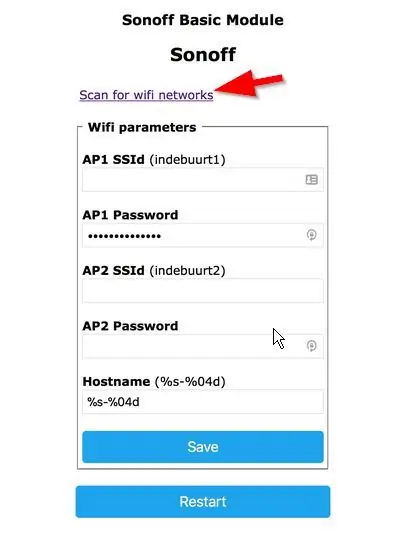
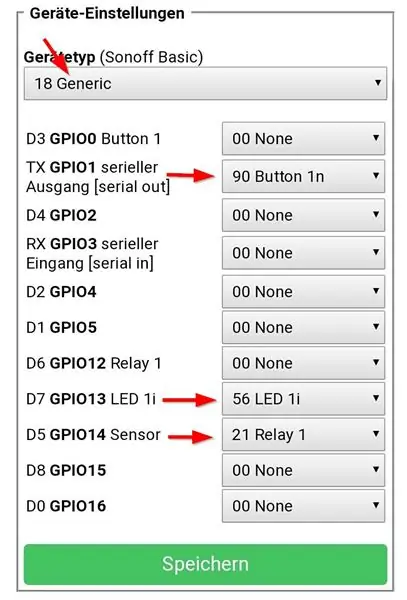
پس از چشمک زدن موفقیت آمیز ، پین GPIO0 باید از GND آزاد شود و ESP دوباره تغذیه شود. سپس یک نقطه دسترسی باز می شود و می توان با مرورگر در 192.168.4.1 متصل شد.
در صفحه پیکربندی اولیه می توانید وای فای خود را اسکن کنید ، شبکه مناسب را انتخاب کرده و رمز وای فای خود را وارد کنید.
سپس راه اندازی مجدد مجدد و ESP در شبکه انتخابی شما نشان داده می شود.
برای یافتن آدرس IP اختصاصی ، شبکه روتر خود را بررسی کنید.
سپس با مرورگر خود به IP متصل شوید و نوع دستگاه را روی "18 generic" تنظیم کنید و آن را ذخیره کنید.
ESP یک راه اندازی مجدد خودکار انجام می دهد و پس از آن می توانید پورت های رله و دکمه را همانطور که در تصویر نشان داده شده پیکربندی کنید.
همچنین ممکن است بخواهید برای تنظیم نام دوستانه به "تنظیمات دیگر" بروید ، در صورت نداشتن MQTT غیرفعال کنید و شبیه سازی Belkin WeMo را فعال کنید تا پلاگین با الکسا کار کند.
بعد از اینکه همه چیز کار کرد ، ماژول را مجدداً به برد اصلی بچسبانید و دوشاخه را دوباره مونتاژ کنید.
توصیه شده:
نحوه فلش یا برنامه نویسی ESP8266 در سیستم عامل با استفاده از ESP8266 Flasher و Programmer ، ماژول IOT Wifi: 6 مرحله

نحوه فلش یا برنامه نویسی ESP8266 در سیستم عامل با استفاده از ESP8266 Flasher و Programmer ، ماژول IOT Wifi: توضیحات: این ماژول یک آداپتور /برنامه نویس USB برای ماژول های ESP8266 از نوع ESP-01 یا ESP-01S است. برای اتصال ESP01 به هدر زنانه 2x4P 2.54 میلی متر به راحتی نصب شده است. همچنین تمام پین های ESP-01 را از طریق یک مرد نر 2x4P 2.54 میلی متر باز می کند
برنامه افزودنی ساده در زبان برنامه نویسی شکسپیر: 18 مرحله

برنامه افزودنی ساده در زبان برنامه نویسی شکسپیر: زبان برنامه نویسی شکسپیر (SPL) نمونه ای از زبان برنامه نویسی باطنی است ، که شاید یادگیری آن جالب و استفاده از آن جالب باشد ، اما در برنامه های کاربردی واقعی بسیار مفید نیست. SPL زبانی است که در آن کد منبع r
برنامه نویسی میکروکنترلرها با برنامه نویس USBasp در Atmel Studio: 7 مرحله

برنامه نویسی میکروکنترلرها با یک برنامه نویس USBasp در Atmel Studio: سلام من آموزش های زیادی را در مورد نحوه استفاده از برنامه نویس USBasp با Arduino IDE خواندم و آموختم ، اما برای تکالیف دانشگاه نیاز به استفاده از Atmel Studio داشتم و هیچ آموزشی پیدا نکردم. پس از تحقیق و مطالعه از طریق بسیاری از
اتوماسیون خانه هوشمند با سوکت های Energenie - سوکت مجاورت: 4 مرحله

نمونه های زیادی از اتوماسیون خانه های هوشمند وجود دارد ، اما این یکی ساده است و یک سال در خانه من بسیار موثر عمل کرده است ، بنابراین امیدوارم آن را دوست داشته باشید. پس از اتمام کار ، دستگاهی خواهید داشت که می تواند شبکه را اسکن کند
Pic 16F676 ICSP سوکت برنامه نویسی برای برنامه نویس PICkit 2: 6 مرحله

عکس 16F676 ICSP سوکت برنامه نویسی برای برنامه نویس PICkit 2: من سعی می کنم این ماژول موتور DC دوگانه را برای پروژه ربات خود بسازم و فضا برای قرار دادن هدر پین ICSP روی PCB نداشتم. بنابراین من به سرعت این طرح را مسخره کردم
